Windows 11에서 Android 앱을 제거하는 방법
Windows 11에서 Android 앱을 제거하는 방법은 다음과 같습니다. 귀하의 편의를 위해 다양한 방법을 검토하여 귀하에게 가장 적합한 방법을 선택할 수 있도록 하겠습니다.
광고
많은 사람들에게 Windows 11의 가장 좋은 변경 사항 중 하나는 Android 애플리케이션을 실행할 수 있는 기능입니다. 이 기능은 이제 Windows 11의 베타 버전에서 테스트할 수 있지만 애호가들은 안드로이드 앱 설치 Windows 11의 개발 및 안정적인 버전에서. 더욱이, 당신은 할 수 있습니다 구글 플레이 스토어 설치 윈도우 11에서. Windows 11에서 Android 애플리케이션을 사용하는 것이 마음에 들지 않거나 특정 앱이 작동하는 방식이 마음에 들지 않는 경우 Windows 11에서 Android 앱을 제거하는 방법은 다음과 같습니다.
Windows 11에서 Android 앱 제거
시작 메뉴, 설정 앱 또는 제어판에서 직접 Android 앱을 제거하고 제거할 수 있습니다. 고급 사용자는 이를 위해 winget을 사용할 수 있습니다. 마지막으로 Android용 Windows 하위 시스템을 제거하면 모든 앱에서 제거됩니다. 이 모든 옵션을 검토해 보겠습니다.
시작 메뉴에서 Windows 11의 Android 앱 제거
- 클릭 메뉴를 시작하다 버튼을 누르고 에서 Android 애플리케이션을 찾습니다. 고정 또는 최근 섹션.
- 앱이 있는 경우 해당 앱을 마우스 오른쪽 버튼으로 클릭하고 제거을 클릭한 다음 작업을 확인합니다.
- 또는 모든 앱 버튼을 누르고 Windows 11에서 제거하려는 Android 앱을 찾습니다. 당신은 또한 수 첫 글자로 앱 찾기 (알파벳 탐색).
- 앱을 마우스 오른쪽 버튼으로 클릭하고 제거을 클릭한 다음 작업을 확인합니다.
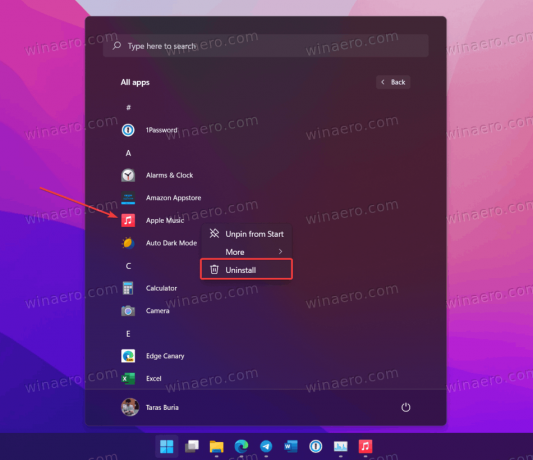
- Windows 11이 Android 앱을 제거할 때까지 몇 초 정도 기다립니다.
완료되었습니다.
이미 짐작할 수 있듯이 Windows 11은 Android 앱을 Microsoft Store 또는 기타 소스에서 설치하는 다른 프로그램처럼 취급합니다. 즉, 다른 모든 사용 가능한 방법을 사용하여 프로그램 제거 윈도우 11에서.
설정으로 Android 앱 삭제
- 누르다 이기다 + NS 열다 설정 앱. 또는 시작 메뉴 버튼을 마우스 오른쪽 버튼으로 클릭하거나 이기다 + NS 설정을 선택합니다.
- 로 이동 앱 섹션을 클릭하고 앱 및 기능.
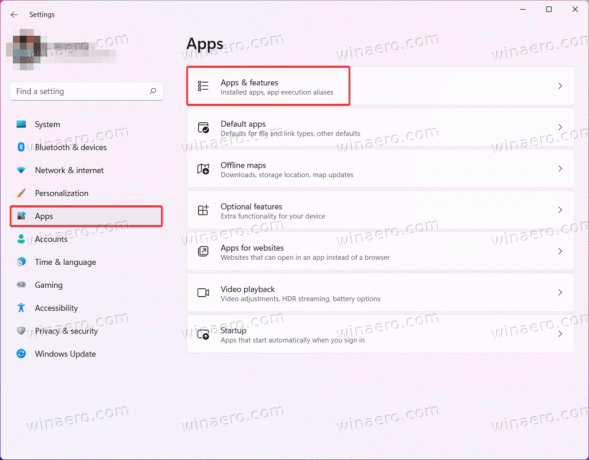
- Windows 11에서 삭제하려는 Android 앱을 찾아 점 3개가 있는 버튼을 클릭합니다.
- 선택하다 제거 작업을 확인합니다.
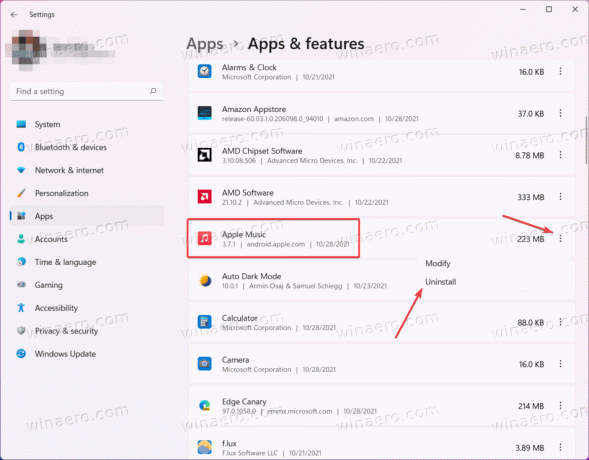
- Windows 11에서 프로그램을 삭제할 수 있도록 몇 초를 주십시오.
마찬가지로 다음에서 Android 앱을 제거할 수 있습니다. 클래식 제어판. Microsoft가 모든 Windows 업데이트와 함께 제어판을 숨기려는 방식을 고려할 때 이 부분은 가장 편리한 옵션이 아닐 수 있습니다. 그래도 클래식 제어판을 사용하여 Windows 11에서 Android 앱을 제거할 수 있습니다. 방법은 다음과 같습니다.
제어판을 사용하여 Android 앱 제거
- 누르다 이기다 + NS 그리고 입력
appwiz.cpl명령. 저것 제어판 명령 제어판의 프로그램 및 기능 섹션으로 바로 이동합니다. - 제거할 Android 앱을 찾아 클릭합니다.
- 이제 제거 버튼을 누릅니다.
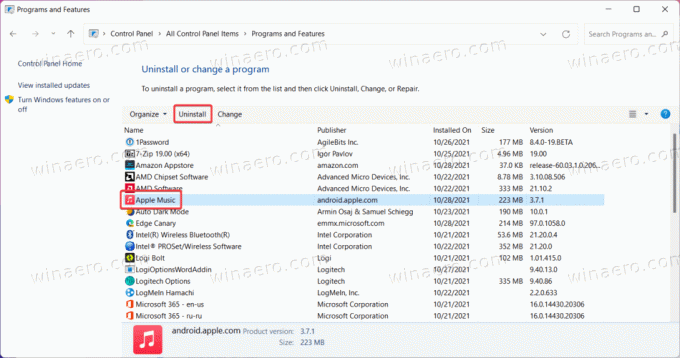
완료되었습니다. 이제 고급 사용자가 선호할 수 있는 몇 가지 방법을 검토해 보겠습니다.
winget을 사용하여 Android 앱 제거
다음은 선호할 수 있는 또 다른 옵션인 winget입니다. Windows 11에는 winget이라는 패키지 관리자가 내장되어 있습니다. 이를 사용하여 Windows 11에서 Android 앱을 삭제할 수 있습니다. 재고 Windows 11 앱 제거).
winget을 사용하여 Windows 11에서 Android 앱을 제거하려면 다음을 수행하십시오.
- Windows 터미널 열기; 시작 메뉴 버튼을 마우스 오른쪽 버튼으로 클릭하고 윈도우 터미널.
- 들어가다
윙겟 목록시스템에서 사용 가능한 모든 응용 프로그램을 표시하는 명령입니다.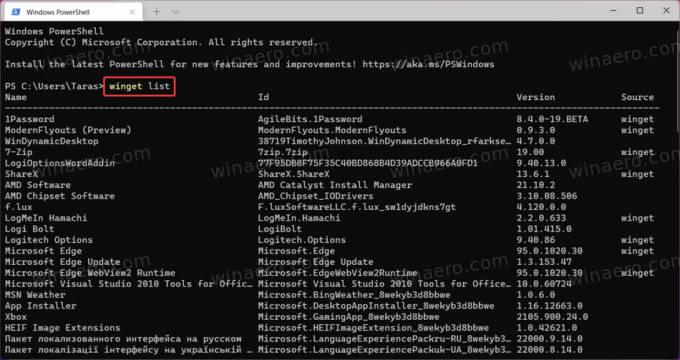
- 제거하려는 Android 앱을 찾아 전체 이름을 기록해 둡니다.
- 들어가다
winget 제거 APP_NAME명령 및 누르기 입력하다. 바꾸다APP_NAME앱의 전체 이름으로. 앱이 이름에 두 개 이상의 단어를 사용하는 경우 따옴표를 사용하십시오. 다음은 예입니다.winget 제거 "에지 카나리아".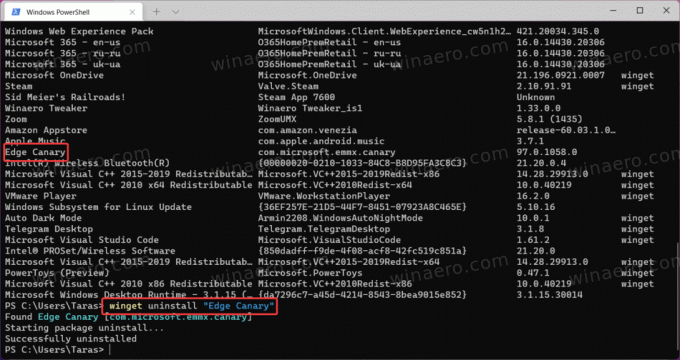
- Windows 11에서 Windows 터미널이 Android 앱을 삭제할 때까지 기다립니다.
마지막으로, Windows 11 PC에 여러 Android 앱이 있는 경우 전체를 제거하여 모두 제거할 수 있습니다. Android용 Windows 하위 시스템. 간단히 말해서 단일 응용 프로그램을 삭제하기만 하면 됩니다.
Android용 Windows 하위 시스템을 제거하여 모든 Android 앱 제거
- 시작 메뉴를 열고 모든 앱 단추.
- 찾다 Android용 Windows 하위 시스템 앱 목록에서 마우스 오른쪽 버튼을 클릭합니다.
- 선택하다 제거 그리고 당신의 행동을 확인하십시오.
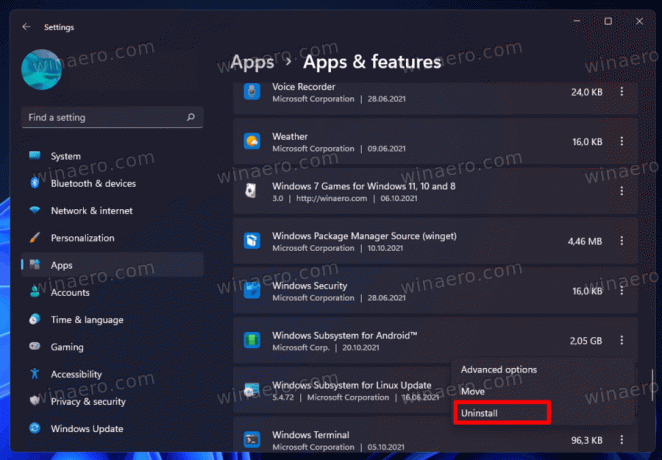
- Windows 11에서 하위 시스템과 설치된 모든 Android 앱을 제거할 수 있도록 1~2분 정도 시간을 주십시오. 사용하는 Android 애플리케이션의 수에 따라 시간이 걸릴 수 있습니다.
이것이 Windows 11에서 Android 앱을 제거하는 방법입니다.



